Win10系统安装Edge浏览器插件的详细步骤
Edge浏览器是微软最新发布的一款浏览器,而且Edge浏览器是支持插件,一些小伙伴会安装插件来丰富Edge浏览器的功能。对于新出的浏览器,我们都很热衷操作,有的用户想要安装Edge浏览器插件,但不懂如何操作?为此,本文教程来告诉大家一下具体方法。
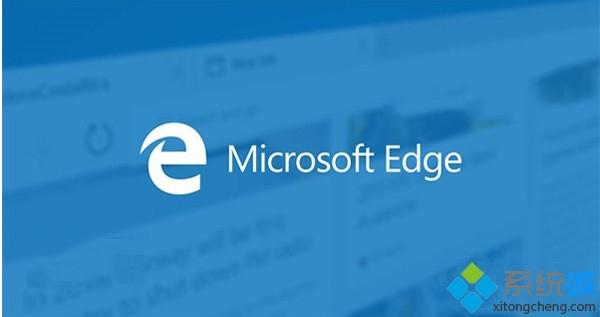
方法如下:
1、首先下载Edge扩展(预览版),进入微软官方下载。
2、解压扩展。
直接运行下载好的扩展文件(exe格式)即可自动解压文件。(双击解压,会自动解压到下载目录中)。
3、加载扩展
打开Edge浏览器,点击右上角的“...”按钮,出现菜单项:
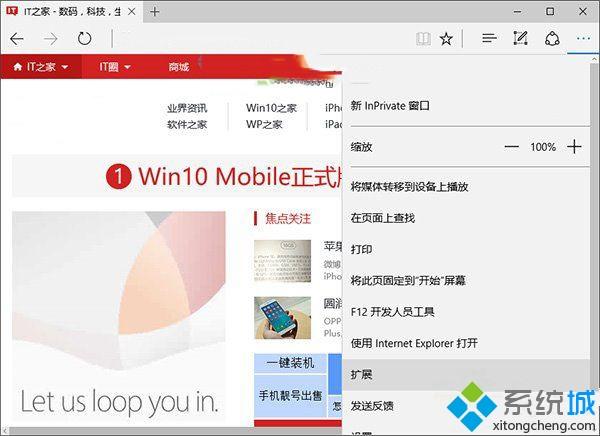
选择“扩展”。
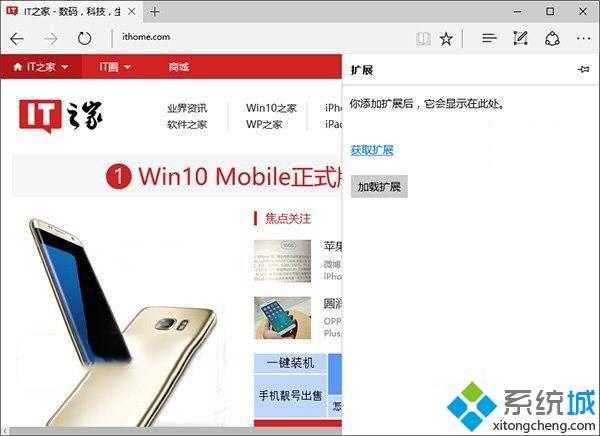
点击“加载扩展”。
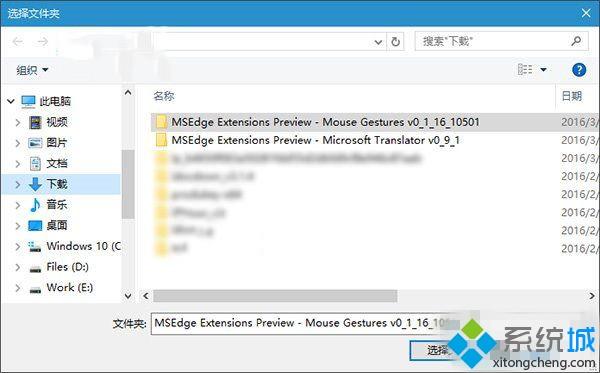
从下载目录中选择解压好的扩展文件夹即可。
最后浏览器会自动配置好扩展并开启,此时扩展已经可以使用啦。在弹出的欢迎页面中会显示扩展的使用教程等内容。
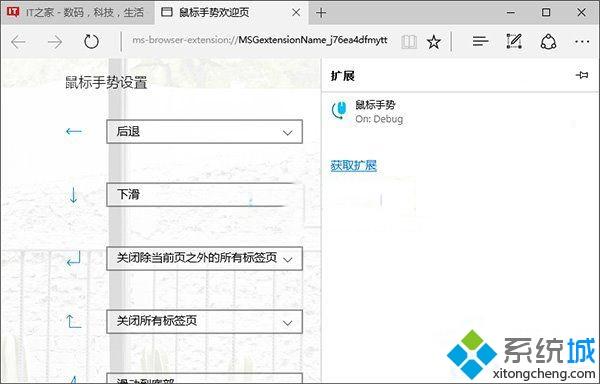
根据上述教程设置后,win10系统成功在Edge浏览器中安装插件了,那么浏览器就就会有更多丰富的功能,感兴趣的小伙伴一起来试试。
我告诉你msdn版权声明:以上内容作者已申请原创保护,未经允许不得转载,侵权必究!授权事宜、对本内容有异议或投诉,敬请联系网站管理员,我们将尽快回复您,谢谢合作!











